
Atom è un editor di codice open source per macOS, Linux e Windows con supporto per plug-in scritti in Node.js e controllo della versione Git integrato, sviluppato da GitHub. Atom è un'applicazione desktop costruita utilizzando tecnologie web.
In termini di aspetto e funzioni, Atom si basa su alcune funzionalità dell'editor di testo Sublime che è un editor di testo closed source ma molto popolare, preferito dai programmatori. In effetti, Atom non è l'unico editor di testo ispirato a Sublime Text.
Tra le caratteristiche principali dell'editor che possiamo evidenziare:
- La possibilità di modificare la tua interfaccia utente con CSS e la possibilità di aggiungere nuove funzionalità con HTML o Javascript
- Integrazione di Node.js
- Supporto multipiattaforma: Windows, Linux e OS X.
- Un gestore di pacchetti integrato
- Completamento automatico intelligente
- Interfaccia Split Atom su più pannelli
- Browser del file system
- Trova e sostituisci
- Argomenti di supporto
Atom è basato su Electron ed è scritto in CoffeeScript e LessAtom può essere utilizzato anche come ambiente di sviluppo integrato (IDE).
Tra i linguaggi di programmazione supportati da Atom Utilizzando plugin predefiniti, troviamo i linguaggi compatibili: HTML, CSS, LESS, Sass, Markdown, C / C ++, C #, Go, Java, Target-C, Javascript, JSON, CoffeeScript, Python, PHP, Ruby , Ruby on Rails, Shell Script, Clojure, Perl, Git, Make, Property List (Apple), TOML, XML, YAML, Moustache, Julia e SQL.
Come installare Atom su Linux?
A causa della grande popolarità che l'editor ha guadagnato nella comunità Linux, l'editor può essere trovato nei repository di alcune distribuzioni, anche se non in tutto.
Quindi per installarlo nel nostro sistema potremmo dover aggiungere alcuni repository extra.
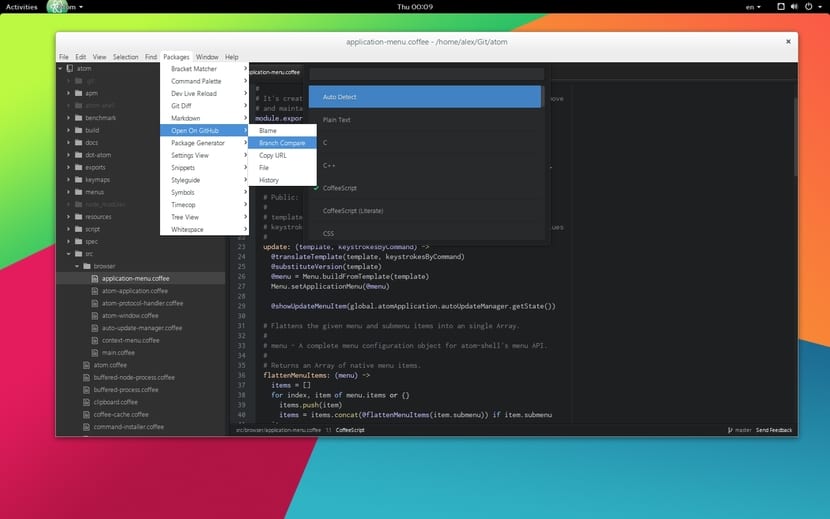
Per il caso di Ubuntu 18.04 e derivati possiamo installare Atom con il supporto di un repository per esso dobbiamo aprire un terminale ed eseguire il seguente comando:
sudo add-apt-repository ppa:webupd8team/atom
Ora procediamo con l'aggiornamento dei repository:
sudo apt-get update
E infine installiamo con:
sudo apt install atom
a il caso di Debian dobbiamo scaricare el prossimo pacchetto deb per installarlo con il seguente comando:
sudo dpkg -i atom-amd64.deb
Mentre per installare Atom su Fedora 28, openSUSE, CentOS e derivati o qualsiasi distribuzione con supporto per pacchetti rpm, dobbiamo scaricare il pacchetto rpm de questo link
E il installiamo con il seguente comando:
sudo rpm -i atom.x86_64.rpm
Nel caso di Arch Linux, Manjaro e derivati possiamo installare l'applicazione dai repository Arch ufficiali con il seguente comando:
sudo pacman -S atom
a il resto delle distribuzioni se vogliamo installare l'editor dobbiamo scaricare il codice sorgente di questo e compilarlo nel sistema, lo scarichiamo da questo link
Anche cAbbiamo la possibilità di poter installare l'editor con l'aiuto di Flatpak Dobbiamo solo avere il supporto per questa tecnologia nel nostro sistema.
Per farlo semplicemente eseguiamo il seguente comando per installarlo da Flatpak:
flatpak install flathub io.atom.Atom
Fatto l'installazione se Atom non viene trovato all'interno del nostro menu dell'applicazione, Per poterlo eseguire, devono digitare il seguente comando nel terminale:
flatpak run io.atom.Atom
E questo è tutto, possiamo iniziare a utilizzare questo meraviglioso editor di codice altamente personalizzabile nel nostro sistema.
Lo devo sottolineare questo editor è configurato in inglese per impostazione predefinita quindi se vogliamo usarlo in spagnolo dobbiamo fare quanto segue.
Come mettere Atom in spagnolo?
Abbiamo la possibilità di mettere l'editor Atom in lingua spagnola per coloro che trovano più comodo lavorare con lui.
Per questo dobbiamo andare a Pacchetti -> Visualizza impostazioni y selezionare l'opzione "Installa pacchetti / temi".
Stato lì cerchiamo il pacchetto atomo-i18n y lo installeremo.
Fatto l'installazione ora andiamo al menu in "Impostazioni profilo" e lì cambiamo la lingua Dall'inglese allo spagnolo, fatto questo ora chiuderemo l'editor per rendere effettive le modifiche e lo riapriremo per vedere che l'editor è già in spagnolo.
ottima informazione molto precisa e concisa